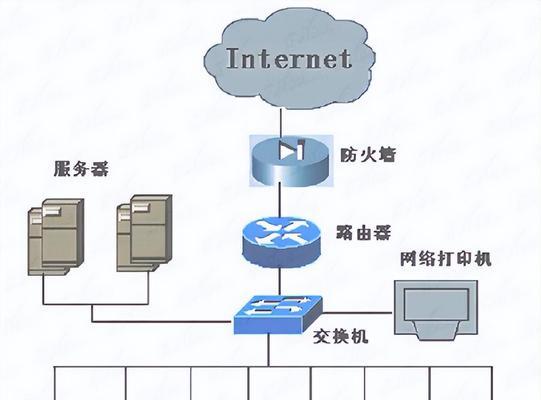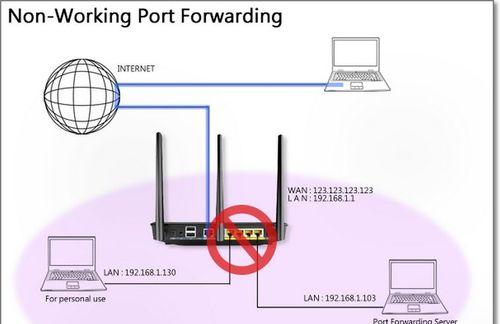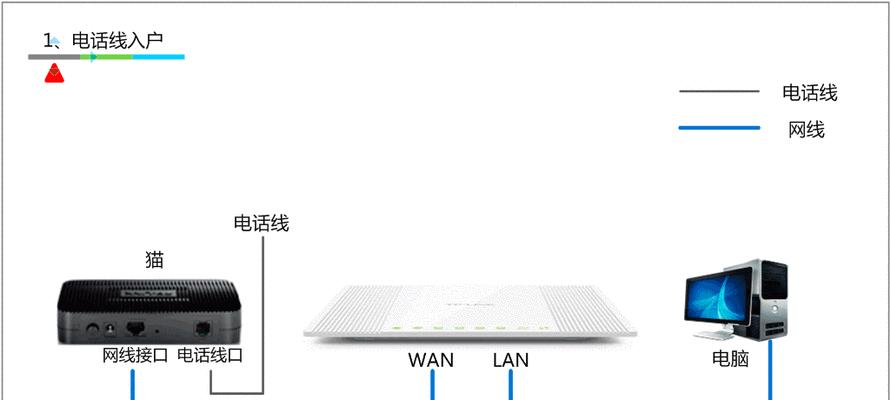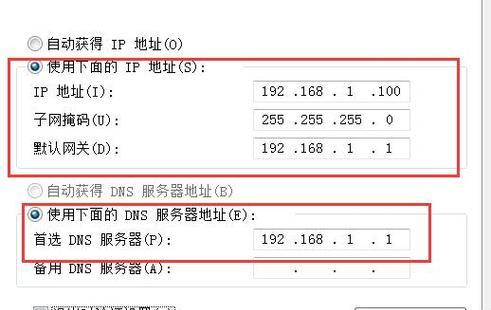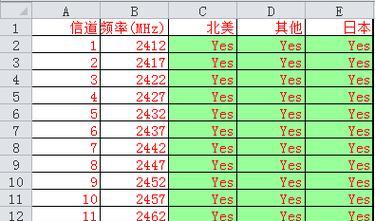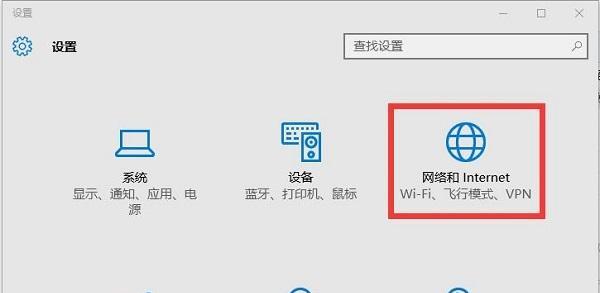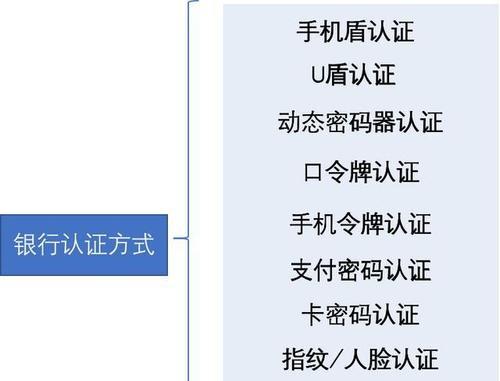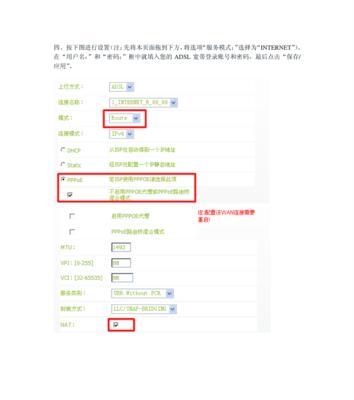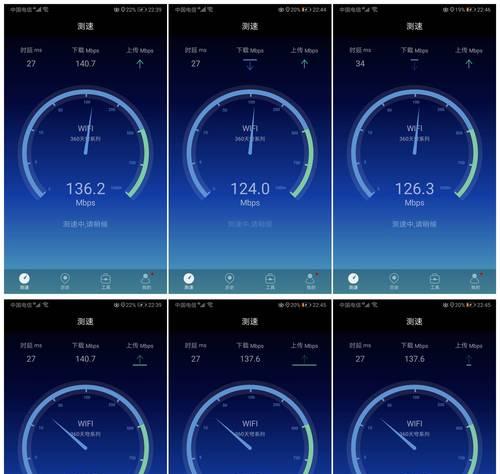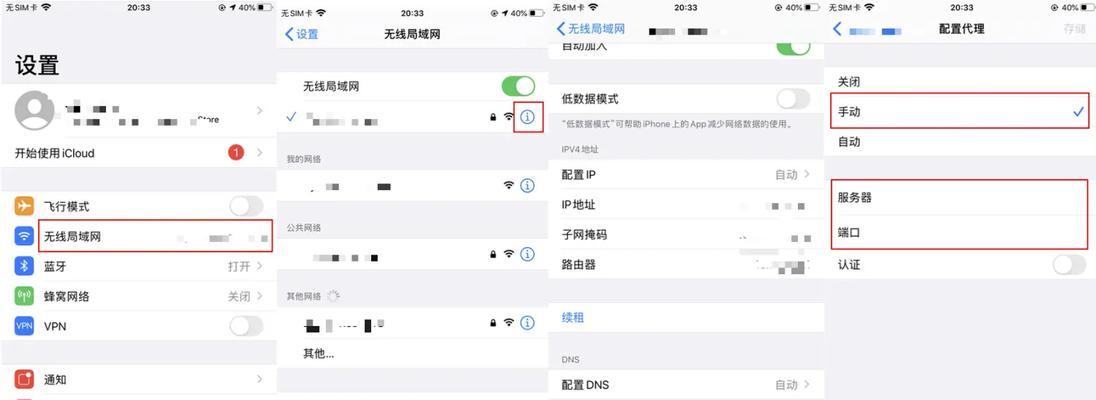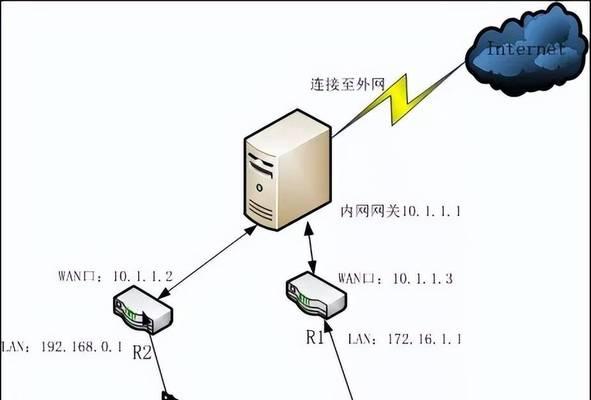路由器上网设置连接不上
在我们的日常生活中,路由器已经成为连接互联网不可或缺的一部分。但有时候,在进行路由器上网设置时,连接不上网络的问题会让人头疼不已。可能遇到的难题多种多样,如无法连接Wi-Fi、网络信号弱、频繁掉线等。这篇文章将深入探讨路由器上网设置连接不上的问题,并提供一系列实用性高、操作简单的解决措施。
一、确认问题:路由器上网设置连接不上的常见原因
在开始解决问题之前,我们首先应明确路由器上网设置连接不上的原因。这通常包括但不限于以下几个方面:
路由器硬件故障:物理损坏或者过热可能导致路由器停止工作。
网络配置错误:错误的网络设置或不正确的参数配置可能导致连接问题。
网络服务中断:网络运营商的服务中断或网络不稳定可能导致连接失败。
设备兼容性问题:一些设备可能与特定的路由器或网络设置不兼容。
过时的固件:路由器固件过时可能缺少必要的功能或修复。

二、路由器重启:第一步总是重启
当遇到路由器上网设置连接不上时,第一步总是尝试重启路由器,这看起来很简单,但往往能解决很多临时性的小问题,如短暂的网络拥堵或软件故障。这里是如何正确重启路由器的详细步骤:
1.断开电源:拔掉路由器的电源线,并确保所有连接到路由器的设备都断开网络。
2.等待一分钟:给路由器一点时间彻底关闭,这有助于清除可能存在的悬挂进程。
3.重新连接电源:重新插上电源线,并等待路由器完全启动,通常需要一分钟左右。
4.尝试连接:打开设备的Wi-Fi或用网线连接到路由器,尝试重新连接互联网。
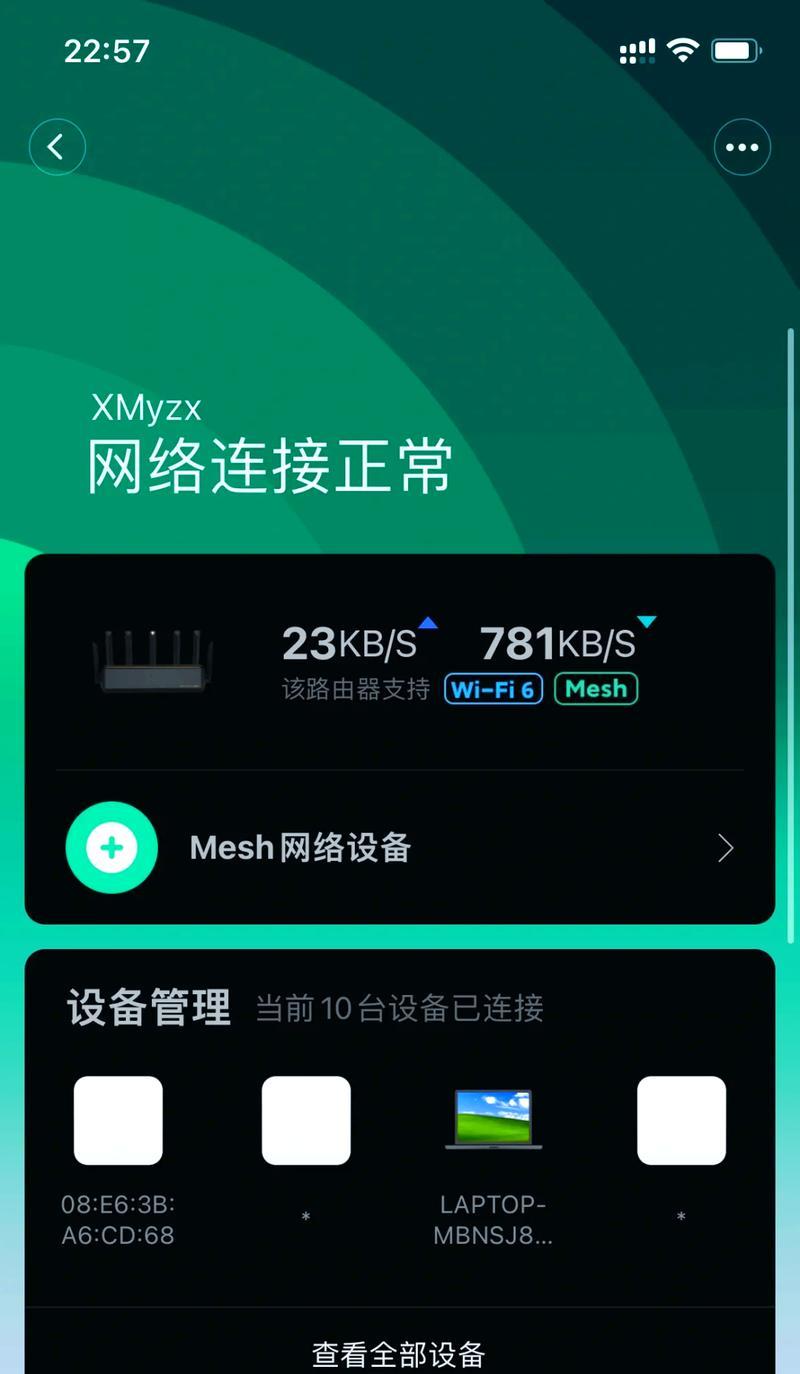
三、检查路由器设置:一步步确认配置
如果路由器重启后仍然无法上网,那么你需要检查路由器的设置是否正确。以下是检查路由器设置的步骤:
1.登录管理界面:在浏览器地址栏输入路由器的IP地址,如192.168.1.1(不同品牌和型号的路由器IP可能不同),输入管理员用户名和密码登录。
2.检查网络类型:确保你的连接类型(如PPPoE、动态IP、静态IP)与你的网络服务商提供的服务相匹配。
3.确认无线设置:检查SSID(无线网络名称)和密码是否正确,保证没有被隐藏或者加密方式错误。
4.更新固件:检查是否有必要更新路由器的固件到最新版本,以获得更好的性能和兼容性。
5.检查DHCP服务:确保路由器的DHCP服务是开启状态,以便分配IP地址给连接的设备。

四、检查电源和硬件:物理因素不容忽视
路由器的物理连接同样重要,以下是检查路由器物理连接的步骤:
1.电源线:确认路由器和调制解调器的电源线都已正确连接并且牢固。
2.检查指示灯:观察路由器上的指示灯,如电源灯、网络灯、信号灯是否正常。不正常闪烁或熄灭可能暗示硬件问题。
3.网线检查:如果你使用网线连接,确保网线没有损坏,并且牢固地连接在路由器和设备上。
4.路由器位置:调整路由器位置以避免干扰,尽量避免将其放在金属物体或电子设备附近。
五、故障排除:深入解决连接问题
如果上述步骤都无法解决问题,可能需要进行更深入的故障排除。这里是一些更为专业的步骤:
1.使用网络诊断工具:利用路由器内置的网络诊断工具或者操作系统自带的网络故障排除工具进行检测。
2.查看日志文件:如有可能,查看路由器的系统日志,具体操作视路由器型号而定,通常在管理界面的“系统日志”部分。
3.咨询网络服务商:联系你的网络服务商,询问是否有区域性的网络问题,或者他们是否能够协助诊断问题。
4.恢复出厂设置:如果上述步骤都失败了,可以考虑将路由器恢复到出厂设置,然后重新进行上网设置。
六、结语:深入理解,轻松上网
路由器上网设置连接不上尽管有时令人头疼,但通常这些问题都有确定的解决方案。通过细致地检查每一步设置,使用恰当的故障排除技巧,您能够解决大部分连接问题,再次享受到稳定快速的网络服务。记住,当您遇到任何困难时,不要犹豫寻求专业帮助。现在,您已经获取了所有必要的工具和信息,去尝试修复您的路由器吧!
版权声明:本文内容由互联网用户自发贡献,该文观点仅代表作者本人。本站仅提供信息存储空间服务,不拥有所有权,不承担相关法律责任。如发现本站有涉嫌抄袭侵权/违法违规的内容, 请发送邮件至 3561739510@qq.com 举报,一经查实,本站将立刻删除。
- 上一篇: 旋转电磁炉不加热怎么办?电磁炉不加热解决方法是什么?
- 下一篇: 用手机如何设置二级路由器?
- 站长推荐
- 热门tag
- 标签列表
- 友情链接